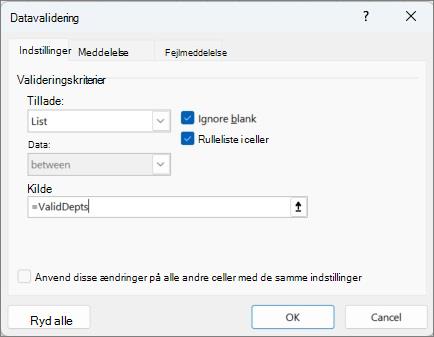Hvis du ikke længere vil have en rulleliste i regnearket, kan du fjerne dem.
-
Markér cellen med rullelisten.
Hvis du har flere celler med rullelister, som du vil slette, kan du bruge Ctrl+Venstreklik for at markere dem..
-
Klik på Data > Datavalidering.
-
Klik på Nulstil alle under fanen Indstillinger.
-
Klik på OK.
Hvis du vil fjerne al datavalidering fra et regneark, herunder rullelister, men du ikke ved, hvor de er, kan du bruge dialogboksen Gå til speciel. Tryk på Ctrl+G > Speciel og derefter på Datavalidering > Alle eller Ens, og gentag trinnene ovenfor.
Hvis du i stedet for at slette den beslutter, at du vil ændre indstillingerne for rullelisten, kan du se Tilføje eller fjerne elementer på en rulleliste.
-
Markér cellen med rullelisten.
Hvis du har flere celler med rullelister, som du vil slette, kan du bruge Ctrl+Venstreklik for at markere dem..
-
Klik på Data > Datavalidering.
-
Klik på Nulstil alle under fanen Indstillinger.
-
Klik på OK.
Hvis du vil fjerne al datavalidering fra et regneark, herunder rullelister, men du ikke ved, hvor de er, kan du bruge dialogboksen Gå til speciel. Tryk på Ctrl+G > Speciel og derefter på Datavalidering > Alle eller Ens, og gentag trinnene ovenfor.
Hvis du i stedet for at slette den beslutter, at du vil ændre indstillingerne for rullelisten, kan du se Tilføje eller fjerne elementer på en rulleliste.
-
Markér cellerne med rullelisten.
-
Klik på Data > Datavalidering.
-
Klik på Nulstil alle under fanen Indstillinger.
-
Klik på OK.
Hvis du i stedet for at slette rullelisten beslutter, at du vil ændre indstillingerne, kan du se Tilføj eller fjern elementer på en rulleliste.
Har du brug for mere hjælp?
Du kan altid spørge en ekspert i Excel Tech Community eller få support i community'er.